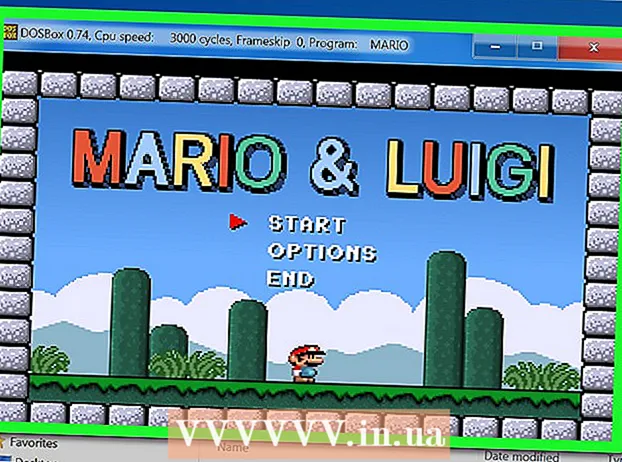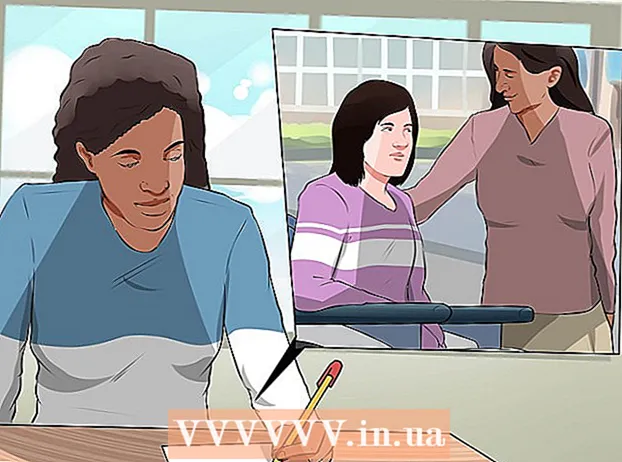Höfundur:
Mark Sanchez
Sköpunardag:
8 Janúar 2021
Uppfærsludagsetning:
1 Júlí 2024
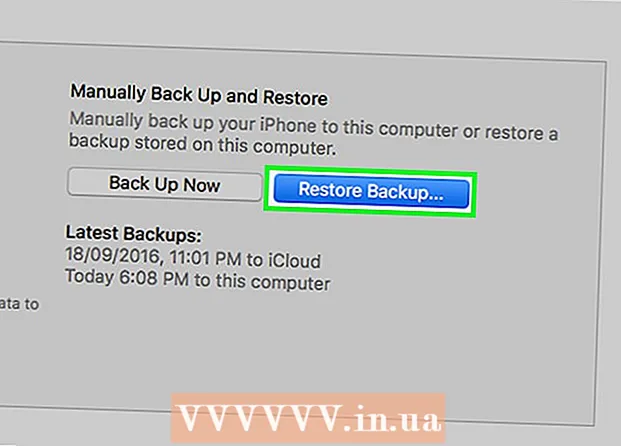
Efni.
- Skref
- Aðferð 1 af 3: Force Restart iPhone
- Aðferð 2 af 3: Endurstilla verksmiðju í gegnum iPhone
- Aðferð 3 af 3: Endurstilla verksmiðju með iTunes
Þessi grein mun sýna þér hvernig á að þvinga til að endurræsa frosinn iPhone, svo og hvernig á að endurstilla iPhone með því að eyða öllum gögnum og endurheimta afrit í iCloud og iTunes.
Skref
Aðferð 1 af 3: Force Restart iPhone
 1 Athugaðu hvort slökkt sé á iPhone venjulega. Mælt er með því að þvinga endurræsa iPhone aðeins sem síðasta úrræði, þegar tækið svarar ekki, það er, það er frosið. Til að slökkva á iPhone með venjulegum hætti, gerðu eftirfarandi:
1 Athugaðu hvort slökkt sé á iPhone venjulega. Mælt er með því að þvinga endurræsa iPhone aðeins sem síðasta úrræði, þegar tækið svarar ekki, það er, það er frosið. Til að slökkva á iPhone með venjulegum hætti, gerðu eftirfarandi: - Haltu inni rofanum þar til skilaboðin „Færa til að slökkva á tæki“ birtast á skjánum. Færðu sleðann til hægri.
 2 Haltu inni hnappasamsetningunni til að endurræsa tækið. Ef ekki er hægt að slökkva venjulega á iPhone, haltu inni viðeigandi taktsamsetningu:
2 Haltu inni hnappasamsetningunni til að endurræsa tækið. Ef ekki er hægt að slökkva venjulega á iPhone, haltu inni viðeigandi taktsamsetningu: - iPhone 6S og fyrr: Power hnappur + Home hnappur.
- iPhone 7 og 7 Plus: rofi hnappur + hljóðstyrkur niður.
 3 Haltu áfram að halda báðum hnappunum. Haltu þeim í 10 sekúndur þar til Apple merkið birtist á skjánum og slepptu síðan hnappunum.
3 Haltu áfram að halda báðum hnappunum. Haltu þeim í 10 sekúndur þar til Apple merkið birtist á skjánum og slepptu síðan hnappunum.
Aðferð 2 af 3: Endurstilla verksmiðju í gegnum iPhone
 1 Opnaðu Stillingarforritið. Táknið þess lítur út eins og grátt gír (⚙️), sem venjulega er staðsett á aðalskjánum.
1 Opnaðu Stillingarforritið. Táknið þess lítur út eins og grátt gír (⚙️), sem venjulega er staðsett á aðalskjánum.  2 Smelltu á Apple auðkenni þitt. Það er hluti efst í valmyndinni sem inniheldur nafn þitt og prófílmynd (ef einhver er).
2 Smelltu á Apple auðkenni þitt. Það er hluti efst í valmyndinni sem inniheldur nafn þitt og prófílmynd (ef einhver er). - Ef þú ert ekki þegar innskráður skaltu smella á Innskráning>, sláðu inn Apple ID og lykilorð og smelltu síðan á Innskráning.
- Ef tækið þitt er með eldri útgáfu af iOS geturðu sleppt þessu skrefi.
 3 Smelltu á iCloud. Þessi hnappur er í seinni hluta valmyndarinnar.
3 Smelltu á iCloud. Þessi hnappur er í seinni hluta valmyndarinnar.  4 Skrunaðu niður skjáinn og bankaðu á iCloud öryggisafrit. Það er nálægt botninum á forritunum sem nota iCloud hluta.
4 Skrunaðu niður skjáinn og bankaðu á iCloud öryggisafrit. Það er nálægt botninum á forritunum sem nota iCloud hluta. - Færðu sleðann fyrir öryggisafrit iCloud í kveikt stöðu (renna verður græn).
 5 Smelltu á Afritun núna. Þessi hnappur er neðst á skjánum. Bíddu eftir að öryggisafritinu er lokið.
5 Smelltu á Afritun núna. Þessi hnappur er neðst á skjánum. Bíddu eftir að öryggisafritinu er lokið. - Til að taka afrit af iPhone þarf tækið að vera tengt við þráðlaust net.
 6 Smelltu á iCloud. Það er í efra vinstra horni skjásins. Þú munt fara aftur á iCloud stillingar síðu.
6 Smelltu á iCloud. Það er í efra vinstra horni skjásins. Þú munt fara aftur á iCloud stillingar síðu.  7 Smelltu á Apple ID. Þessi hnappur er staðsettur í efra vinstra horni skjásins. Þú munt fara aftur á Apple ID síðuna.
7 Smelltu á Apple ID. Þessi hnappur er staðsettur í efra vinstra horni skjásins. Þú munt fara aftur á Apple ID síðuna. - Ef tækið þitt er með eldri útgáfu af iOS geturðu sleppt þessu skrefi.
 8 Smelltu á Stillingar. Það er í efra vinstra horni skjásins.
8 Smelltu á Stillingar. Það er í efra vinstra horni skjásins.  9 Skrunaðu niður skjáinn og pikkaðu á Almennt. Það er næst efst í valmyndinni, við hliðina á gírtákninu (⚙️).
9 Skrunaðu niður skjáinn og pikkaðu á Almennt. Það er næst efst í valmyndinni, við hliðina á gírtákninu (⚙️).  10 Skrunaðu niður skjáinn og pikkaðu á Endurstilla. Það er næst neðst á matseðlinum.
10 Skrunaðu niður skjáinn og pikkaðu á Endurstilla. Það er næst neðst á matseðlinum.  11 Smelltu á Hreinsa gögn og stillingar. Það er næst efst á matseðlinum.
11 Smelltu á Hreinsa gögn og stillingar. Það er næst efst á matseðlinum.  12 Sláðu inn kóða. Sláðu inn kóðann sem þú notar til að opna símann þinn.
12 Sláðu inn kóða. Sláðu inn kóðann sem þú notar til að opna símann þinn. - Sláðu inn lykilorðið fyrir takmarkanir ef þú ert beðinn um það.
 13 Smelltu á Endurstilla iPhone. Þetta mun endurstilla allar stillingar og eyða notendagögnum og margmiðlunarskrár.
13 Smelltu á Endurstilla iPhone. Þetta mun endurstilla allar stillingar og eyða notendagögnum og margmiðlunarskrár.  14 Fylgdu leiðbeiningunum á skjánum til að setja upp iPhone. IPhone verður endurstillt í verksmiðjustillingar, þannig að það þarf að setja tækið upp aftur (eins og nýtt).
14 Fylgdu leiðbeiningunum á skjánum til að setja upp iPhone. IPhone verður endurstillt í verksmiðjustillingar, þannig að það þarf að setja tækið upp aftur (eins og nýtt). - Þegar ferlið er sett upp mun kerfið spyrja hvort þú viljir endurheimta snjallsímann þinn úr iCloud öryggisafriti. Sammála þessu tilboði ef þú vilt endurheimta fjölmiðla, gögn og forrit.
Aðferð 3 af 3: Endurstilla verksmiðju með iTunes
 1 Taktu afrit af gögnum þínum (ef mögulegt er). Við mælum með að þú afritar gögnin þín til að endurheimta þau eftir að þú hefur endurstillt snjallsímann. Þú getur búið til afrit í iTunes.
1 Taktu afrit af gögnum þínum (ef mögulegt er). Við mælum með að þú afritar gögnin þín til að endurheimta þau eftir að þú hefur endurstillt snjallsímann. Þú getur búið til afrit í iTunes. - Tengdu iPhone við tölvuna þína og opnaðu iTunes ef hún ræsist ekki sjálfkrafa.
- Smelltu á iPhone þinn í efstu röð táknanna.
- Smelltu á „This PC“ - „Create a backup“. Afritunin mun taka nokkrar mínútur.
 2 Í iTunes, smelltu á iPhone. Táknið hennar er efst í glugganum.
2 Í iTunes, smelltu á iPhone. Táknið hennar er efst í glugganum.  3 Smelltu á Endurstilla iPhone til að endurstilla tækið. Kerfið mun biðja þig um að staðfesta að þú viljir eyða öllum gögnum á iPhone. Endurstilla ferlið mun taka um 15-20 mínútur.
3 Smelltu á Endurstilla iPhone til að endurstilla tækið. Kerfið mun biðja þig um að staðfesta að þú viljir eyða öllum gögnum á iPhone. Endurstilla ferlið mun taka um 15-20 mínútur.  4 Skiptu yfir í endurheimtarmáta (ef þörf krefur). Ef iPhone birtist ekki í iTunes, eða er frosinn, eða þú veist ekki hvernig opið er fyrir skjáinn, gætirðu þurft að fara í endurheimtartæki tækisins.
4 Skiptu yfir í endurheimtarmáta (ef þörf krefur). Ef iPhone birtist ekki í iTunes, eða er frosinn, eða þú veist ekki hvernig opið er fyrir skjáinn, gætirðu þurft að fara í endurheimtartæki tækisins. - Tengdu iPhone við tölvuna þína með USB snúru og vertu viss um að iTunes sé í gangi.
- Fylgdu skrefunum í hlutanum „Force restart your iPhone“ í þessari grein.
- Fylgdu leiðbeiningunum í iTunes glugganum til að endurstilla iPhone í verksmiðjustillingar. Þú munt ekki geta búið til afrit.
 5 Sækja afrit. Þegar þú endurstillir tækið skaltu nota iTunes til að hlaða niður nýjasta öryggisafritinu. Gakktu úr skugga um að iPhone sé tengdur við tölvuna þína og auðkenndur í iTunes glugganum, smelltu síðan á Restore Backup og veldu afritið sem þú vilt.
5 Sækja afrit. Þegar þú endurstillir tækið skaltu nota iTunes til að hlaða niður nýjasta öryggisafritinu. Gakktu úr skugga um að iPhone sé tengdur við tölvuna þína og auðkenndur í iTunes glugganum, smelltu síðan á Restore Backup og veldu afritið sem þú vilt. - Ef þú endurstillir iPhone vegna þess að þú þekkir ekki aflæsingarkóðann skaltu ekki endurheimta afritið, þar sem þetta mun einnig endurheimta lásskóðann.Settu upp iPhone aftur (eins og nýr snjallsími) og samstilltu síðan innihaldið sem þú vilt við tækið þitt.
- Ef þú ert að setja upp iPhone aftur (eins og nýr snjallsími) mun kerfið biðja þig um að slá inn Apple auðkenni reikningsins sem áður var tengt iPhone. Ef þú veist ekki þessar upplýsingar skaltu hafa samband við fyrri eiganda snjallsímans og biðja um að aftengja tækið við reikning fyrri eiganda á síðunni www.icloud.com/find.